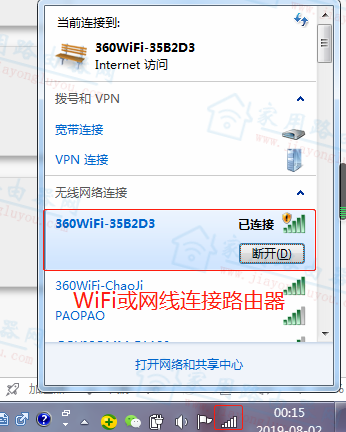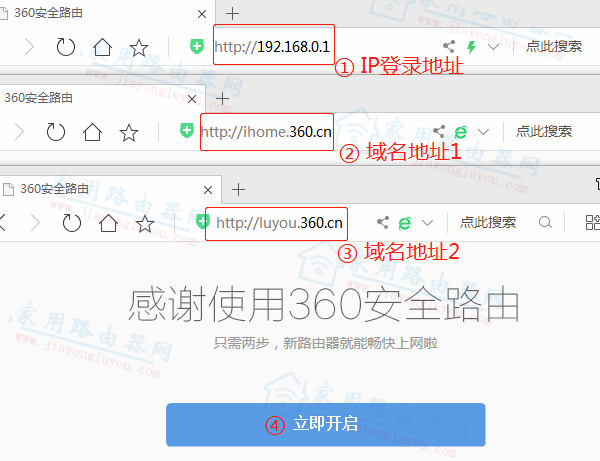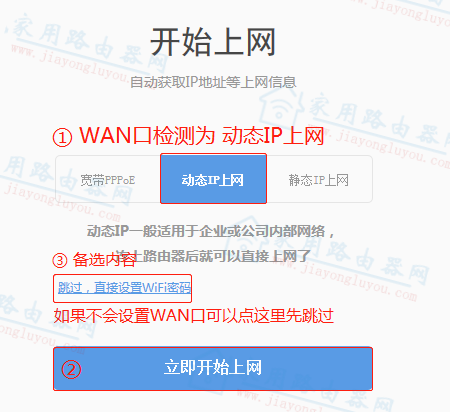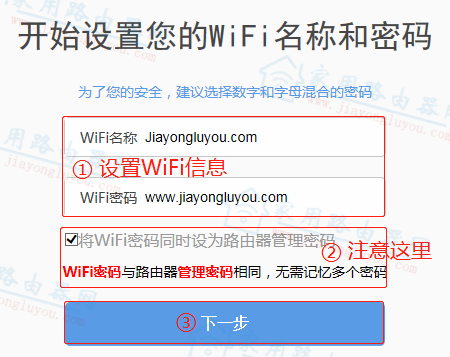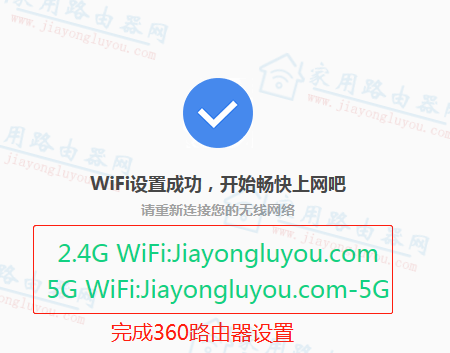问:求360安全路由T2无线万能中继(WISP)设置教程?网线不太好拉,新购买的这台360路由器T2怎么设置无线桥接来扩展原有的WiFi信号呢?
答:360T2支持WISP无线万能中继,不支持WDS、AP+client等模式。接下来本站小编将带来有关360路由器T2的无线万能中继WISP模式的设置,这也算桥接的一种方式。
准备工具:
- 360路由器T2一台
- 上级WiFi名称和密码
- 电脑一部(台式/笔记本均可)
注意:开始调试360路由器T2的万能中继WISP功能之前,建议将360路由器和上级WiFi靠的距离尽量近一些,主要是为了提高设置成功率。
一、360路由器T2初步设置
由于360路由器目前还不能在初次设置的时候就支持万能中继WISP的设置,因此,需要对路由器进行初步设置后,再次登录后台进行设置。这个有点类似前面一键换机教程中的前部分的设置操作,这里我们作为引用如下:
1、连接360T2
电脑网线连接360路由器T2的LAN口或连接路由器的WiFi也可以。
PC连接360安全路由器-PC
2、登录360T2
打开电脑上的浏览器,在浏览器地址栏输入luyou.360.cn或192.168.0.1,按回车键“Enter”打开设置页面。
360安全路由登录后台-PC
易错阅读:
- luyou.360.cn管理页面登录不了的解决方法
3、设置上网信息
360路由器T2会自动检测上网方式,此时不管检测出什么方式都选择动态IP上网或者点跳过直接设置WiFi就可以了。即直接点击③ 备选内容 跳过,直接设置WiFi密码,让路由器在一键换机的时候自动选择判断设置。
360安全路由动态IP-PC
4、设置WiFi信息
如下图根据自己的习惯设置WiFi名称和WiFi密码。这里仅是以本站域名为例,用户真实使用的时候请以自己需求为准。
360安全路由WiFi设置-PC
注意:②注意这里--将WiFi密码同时设为路由器管理密码。这点很重要,当路由器设置完成以后,想要登录后台,WiFi密码和管理密码是相同的。
5、完成360T2初步设置
当出现如下图提示的时候,就表示360安全路由器T2或V2就已经设置完成了,此时可以畅游网络了。
360安全路由设置完成-PC
这样就完成了360路由器T2的初步设置。
二、360路由器T2桥接WISP设置
接下来正式开始360路由器T2无线万能中继WISP的详细设置步骤了。在设置开始之前一定要记得360路由器T2的WAN口不要接任何网线。
1、线路拓扑
这里先给出无线万能中继WISP的无线连接拓扑图,无线桥接WISP的目的是为了实现两台路由器之间不接网线通过无线就可以实现对接和放大网络。

桥接组网图
2、登录360T2
打开电脑上浏览器,在浏览器地址栏内输入ihome.360.cn或192.168.0.1,打开登录页面,并输入对应的登录密码。
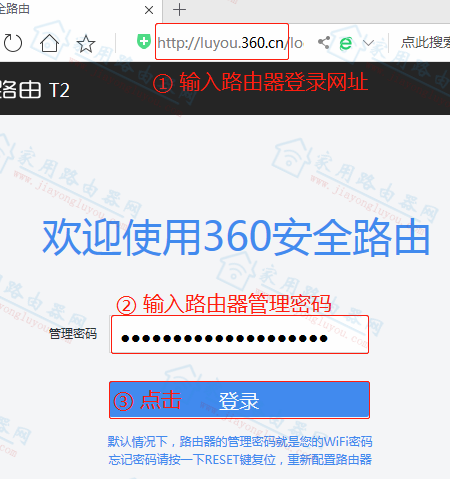
360路由器登录
3、找到无线万能中继选项
在登录到360路由器后台,按照路径:【① 路由器设置】--【③ 常用功能】--【⑦ 无线万能中继(WISP)】,选择并点击进入。
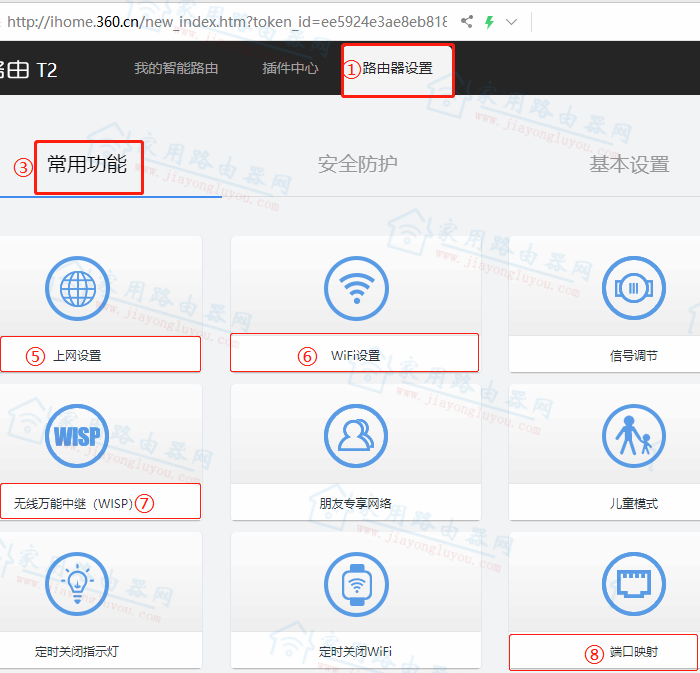
360安全路由常用功能
4、开启WISP功能
将WISP功能开关打开,此时360路由器会自动扫描周围的WiFi,等待片刻等周围WiFi出来后选择自己要扩展的WiFi就可以,如下第二张图中要扩展的WiFi名称为“LeiKe_5G”(因为支持5G,所以首选5GWiFi速度更快)。
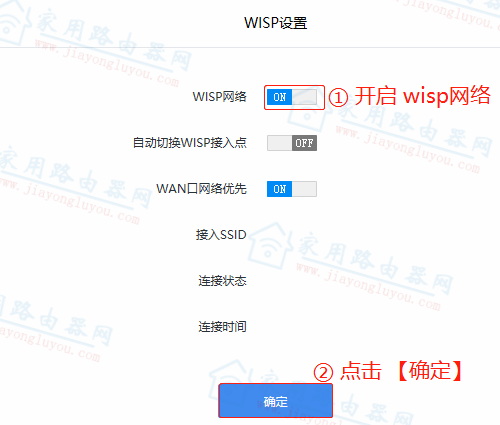
360路由器开启WISP功能
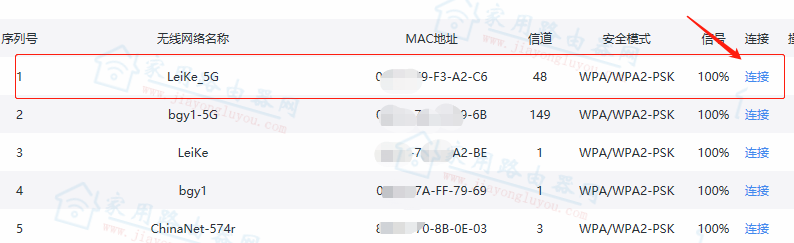
360路由器选择要扩展的WiFi
5、输入上端WiFi密码
如下图,在选择要扩展的WiFi后,接着输入对应的WiFi密码,输入完以后点击【连接】,也就是让两台路由器通过无线进行连接。
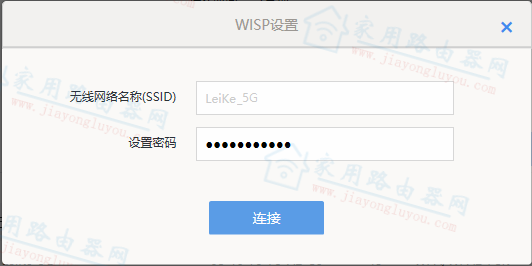
360路由器WISP输入上端WiFi密码
6、完成桥接中继设置
在上一步后,等待一会,出现如下图获取到了上端路由器的IP地址后,就表示360路由器T2无线桥接中继设置成功了。
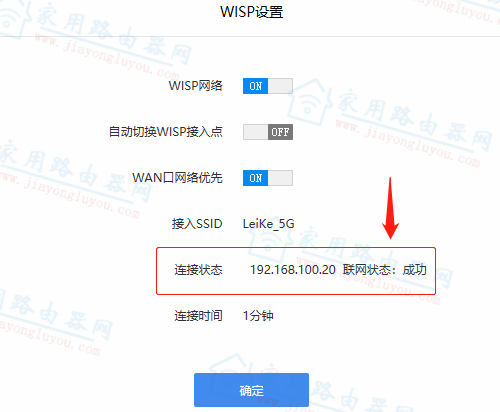
360路由器WISP设置成功
桥接不成功常见原因:
① 上级WiFi密码输入错误。
② 两台路由器之间距离太远。
③ 两台设置有兼容问题。
360路由器T2桥接WISP小结:
无线万能中继WISP的操作上并不难,在设置之前建议对本篇教程通篇多阅读几遍以便快速方便操作完成。
- 360路由器T2一键换机设置教程
- 360安全路由T2/V2怎么设置?
- 360安全路由全国400客服和售后服务网点[详细分享]!